Поправете грешка при активиране на Windows 0xc004e016
Активирането на вашия Windows 11/10 може да изглежда лесно, но не е така. Може да срещнете грешки, докато актуализирате компютъра си от по-стара версия на Windows до Windows 11/10 . Това може да се дължи на много различни неща, основното е грешен продуктов ключ. Когато това се случи, може да видите съобщение:
Error 0xc004e016, Run slui.exe 0x2a 0xc004e016 to display the error text
В тази статия ще поправим грешка при активиране на (Activation Error)Windows 11/10 0xc004e016 с помощта на някои прости решения.
Грешка при активиране на Windows 0xc004e016
Първото нещо, в което трябва да се уверите, преди да преминете през тези решения, имате правилния продуктов ключ, тъй като този проблем обикновено се сблъсква с тези, които имат грешен продуктов ключ. Трябва да знаете, че всяка версия на Windows 11/10 има различен продуктов ключ. Ако имате правилния продукт и сте изправени пред проблема, тогава трябва да направите споменатите решения.
Това са нещата, които можете да направите, за да коригирате тази грешка при активиране на Windows :
- Проверете вашата интернет връзка
- Проверете своя продуктов ключ
- Стартирайте инструмента за отстраняване на неизправности при активиране на Windows(Run Windows Activation Troubleshooter)
- Активирайте в състояние на чисто зареждане
- Активирайте вашия Windows с командния ред(Command Prompt)
- Използвайте SLUI
- Активирайте Windows по телефона.
Нека поговорим за тях подробно.
1] Проверете вашата интернет връзка
През повечето време проблемът се дължи на бавна или лоша интернет връзка(Internet Connection) . Ето защо(Therefore) , преди да продължите, трябва да се уверите, че вашата интернет(Internet) връзка е стабилна. За това можете да изтеглите видеоклип в YouTube и ако той постоянно се буферира, знаете какъв е проблемът.
Можете дори да пингувате на определен уебсайт, за да видите дали пакетите падат. За да направите това, стартирайте командния ред( Command Prompt) от менюто " Старт"(Start Menu) и въведете следната команда.
ping google.com
Ако пакетите падат по време на пътуването, опитайте да коригирате вашата интернет връзка – в противен случай използвайте друга връзка.
2] Проверете своя продуктов ключ
За да разрешите това, първо проверете дали вашият продуктов ключ всъщност е за версията на Windows , както в горния случай.
Въпреки това, ако преди това сте надстроили до Windows 11/10 , но текущото издание на Windows , инсталирано на вашето устройство, не съвпада с изданието на вашия цифров лиценз. Това означава, че може да сте променили някакъв хардуер на вашия компютър с Windows 10.
Свързана грешка при активиране(Related Activation error) : Невалиден продуктов ключ или несъответствие на версията .
3] Стартирайте инструмента за отстраняване на (Run Windows 10) неизправности при активиране на Windows 10(Activation Troubleshooter)
Най-добрият изход от тази грешка е да използвате инструмента за отстраняване на неизправности при активиране на Windows .
4] Активирайте в състояние на чисто зареждане
Понякога проблемът може да се дължи на приложение на трета страна, което пречи на процеса. И така, трябва да извършим чисто зареждане(perform a Clean Boot) .
След като направите това, опитайте да активирате Windows сега.
Прочетете(Read) : Как да отстраните неизправности при активиране на Windows(troubleshoot Windows Activation states) .
5] Активирайте с помощта на командния ред
Ако конвенционалният метод не работи за вас, опитайте да направите същото с командния ред(Command Prompt) .
За да активирате вашия Windows, стартирайте командния ред( Command Prompt) като администратор, въведете следните команди и натиснете Enter едновременно.
slmgr /ipk <your product key>
slmgr /skms kms8.msguides.com
slmgr /ato
По този начин сте активирали своя Windows 10 с командния ред(Command Prompt) .
6] Използвайте SLUI
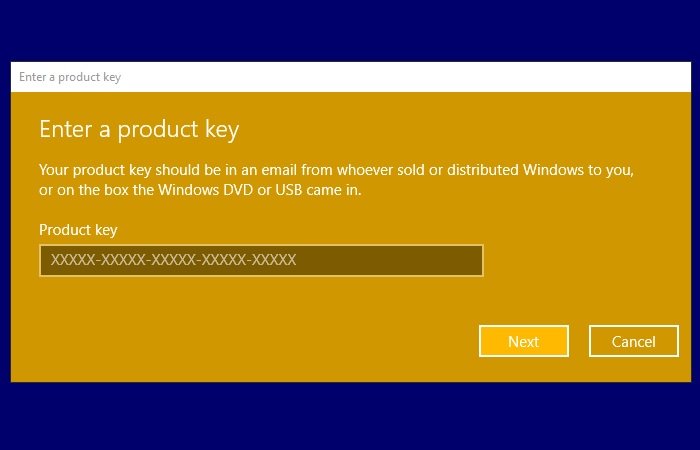
Натиснете Win + R , въведете „ slui.exe 3 “ и натиснете Enter. Сега въведете продуктовия си ключ и натиснете Напред(Next) , за да активирате вашия Windows.
Ако изпълните следната команда, ще видите показания текст за грешка.
slui.exe 0x2a 0xc004e016
Надяваме се, че няма да получите грешка при активиране на Windows 10 0xc004e016.
7] Активирайте Windows по телефона
Можете също да опитате да активирате Windows по телефона и да видите дали това помага.
Всичко най-хубаво.
Related posts
Поправете грешка на хоста на Windows Script 0xc004f025 по време на активиране
Поправете грешка при активиране на Windows Server 0xc004f069
Поправете код за грешка при активиране на Windows 0xC004E028
Поправете код за грешка при активиране на Windows 0xc004f034
Поправете грешка при активиране на Windows 0xc004f063 в Windows 10
Поправете грешка на Windows Update 0x8007042B
Поправете WpnUserService.dll грешка в Windows 11/10
Поправете грешка на Windows Update 0x800703ee
Поправете грешка на Windows Update 0x800f0989 в Windows 11/10
Поправете грешка на Windows Update 0x8007065e; Актуализацията на функцията не бе инсталирана
Поправете грешка при актуализация или активиране на Windows 10 0x800f0805
Как да поправите код за грешка в Windows Update 80244010
Грешка на DNS сървъра 0x8007232A, Грешка при активиране на том в Windows
Как да поправите грешка в Windows Update 0xc1900201
Поправете грешка на Windows Update 0x80070005
Поправете грешка на Windows Update 0x80240035
Поправете грешка на Windows Update 0x80245006 в Windows 11 или Windows 10
Поправете код за грешка при архивиране на Windows 0x8078012D, операцията за архивиране не бе успешно
Коригирайте кода за грешка в Windows Update 0x8007025D-0x2000C
Коригирайте фатална системна грешка c000021A в Windows 11/10
